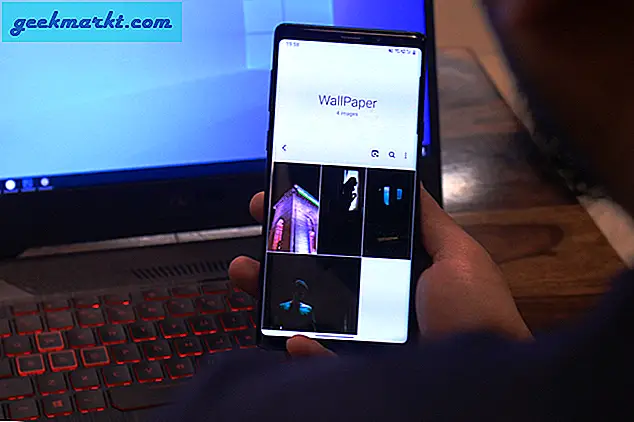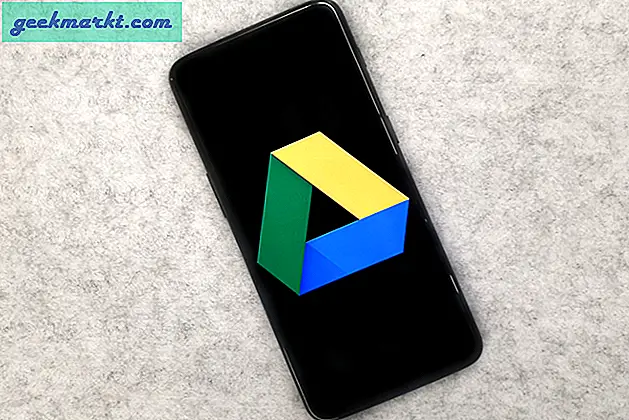Gedurende het grootste deel van een decennium heeft Amazon het werk opgezet om een ecosysteem van apparaten uit te bouwen dat is ontworpen om zo coherent mogelijk samen te werken. Je hele Kindle eBook-bibliotheek wordt gesynchroniseerd met de Kindle-apps op zowel je pc als je smartphone, de film die je op je laptop bekijkt via Amazon Instant Video haalt een back-up met de app op je Smart TV en de apps die je op één apparaat installeert, kunnen verschijnen op elk apparaat met het brandmerk in uw bibliotheek. Hoewel het hoofdbesturingssysteem van Amazon boven op Android is gebouwd, is het duidelijk wanneer je een Amazon-apparaat gebruikt dat je in het ecosysteem van Amazon bestaat, en niet in Google. Amazon Fire-tablets zien bijvoorbeeld af van de mogelijkheid om de Cast-interface van Google te gebruiken, ondanks dat ze dezelfde onderliggende architectuur gebruiken als een standaard Android-apparaat. Wanneer u een Fire-apparaat aanschaft, koopt u het Amazon- en Amazon Prime-ecosysteem in. Tussen de Fire-tablets, de Fire TV-apparaten en alles wat Alexa draait, vindt u het beste ecosysteem voor uw apparaat in de wereld van Amazon Prime.
Het is echter niet allemaal doem en somberheid. Als u Roku-apparaten gebruikt om Netflix, YouTube en andere entertainment-apps op uw televisie te bekijken, kunt u uw Fire-tablet gebruiken om sommige van uw favoriete inhoud naar uw apparaat te streamen. Het werkt niet perfect zoals bedoeld - om een perfecte streamingervaring te hebben, je hebt een Vuur-tv nodig en zelfs dat heeft een behoorlijk deel van beperkingen aan wat je wel en niet kunt spiegelen of casten naar je televisie. Toch is het mogelijk om het grootste deel van je entertainment van je Amazon Fire-tablet naar je televisie te streamen, en we zullen je laten zien hoe. Sommige applicaties werken direct met Roku direct uit de poort, terwijl andere services wat meer werk of geduld vereisen om correct te werken met je Roku-apparaat. En helaas zullen sommige applicaties en services helemaal niet werken met Roku. Dit is onze gids om je Amazon Fire TV goed te bekijken en casten vanaf je Roku-apparaat.
Apps die met Roku Out of the Box werken (Netflix)
Niet elke app op uw Fire-tablet werkt correct met uw Roku; dit is het geval als het gaat om het gebruik van een tablet die niet oorspronkelijk is ontworpen voor uw settopbox. Dat gezegd hebbende, er zijn enkele applicaties die goed werken met Roku, en dat is logisch. Roku heeft een van de breedste verzameling applicaties voor elk set-top box-platform; de enige belangrijke toepassing die ontbreekt op het apparaat is Apple's iTunes- en Apple Music-platform, wat logisch is, aangezien Apple ook hun eigen Apple TV-apparaten verkoopt. Het is misschien het enige platform dat zowel Amazon- als Google-inhoud op één apparaat bevat (hoewel de Nvidia Shield-tv, die op Android TV wordt uitgevoerd, momenteel Amazon's programmering aanbiedt), wat het een van de meest flexibele apparaten op de markt maakt vandaag. En gezien de mogelijkheid om een Roku vanaf slechts $ 30 op te halen, is het ook de goedkoopste box die je vandaag op de markt kunt kopen en die met al je favoriete apps werkt.

Natuurlijk is het belangrijk om bij het kopen van een Roku over zoiets als een Fire TV of Fire Stick van Amazon te onthouden dat het apparaat niet perfect zal werken met elke app op je tablet, vooral zonder wat hard werk. Ten eerste is het streamen van Amazon-inhoud volledig gekoppeld aan het gebruik van een Fire TV-apparaat in combinatie met je Fire-tablet, dus het wordt moeilijk om Amazon-inhoud op je Roku vanaf je tablet te bekijken zonder alleen de standaard Amazon Video-app op je Roku. Amazon stopt zijn kijkers om dat te doen, waarbij een Prime-account bij beide accounts moet worden aangemeld bij het streamen van video.
Dat gezegd hebbende, je hebt niet helemaal geen geluk. De enige grote applicatie die werkt met je Roku vanaf je Fire-tablet is Netflix. Wanneer je door Netflix bladert op je Fire 7, Fire HD8 of Fire HD10, zie je waarschijnlijk een klein pictogram in de rechterbovenhoek dat elke Android-gebruiker kent. Dat is het cast-icoon, dat het mogelijk maakt om inhoud van je tablet te streamen naar praktisch elk apparaat in je huis. Dit omvat je Roku-apparaat, maar je kunt ook streamen naar een Fire Stick, een smart-tv of bijna elk ander apparaat waarop Netflix wordt uitgevoerd op een groot scherm. Wanneer u op dat pictogram tikt, ziet u een melding verschijnen op uw apparaat, zodat u kunt kiezen uit de lijst met apparaten om streams naar toe te sturen. In principe werkt elk slim apparaat met Netflix verbonden met uw tablet wanneer u het aansluit, inclusief uw Roku, dus u moet misschien kiezen uit een lijst met apparaten die andere televisies in uw huis bevatten. U geeft Netflix de opdracht om een specifieke stream af te spelen, dus u moet ervoor zorgen dat uw Roku en uw Fire-tablet zijn verbonden met hetzelfde account en hetzelfde netwerk. Als dat eenmaal is gebeurd, kun je zonder problemen inhoud op je televisie afspelen en je kunt het probleemloos rechtstreeks via je tablet bedienen.
Apps die werken vanuit de Google Play Store (YouTube)
Buiten Netflix is het moeilijk om applicaties te vinden die werken met je Roku-apparaat, rechtstreeks vanuit de Amazon Appstore. Zelfs apps die de Cast-standaard van Google ondersteunen op normale Android-apparaten, zoals Hulu, lijken de mogelijkheid te missen om iets met je Roku of andere settopboxen te doen. Omdat Amazon's Fire OS op Android 5.0 Lollipop is gebouwd, kunnen we dit natuurlijk in ons voordeel gebruiken. Hoewel de App Store mogelijk ontbreekt in toepassingen waarmee je je Roku kunt gebruiken om inhoud van je apparaat te streamen of casten, heeft de Google Play Store veel opties en apps die we kunnen gebruiken om rechtstreeks naar je Roku-box te streamen. Maar hoe zorgen we ervoor dat de Play Store op onze apparaten wordt geïnstalleerd? Immers, er is geen manier waarop Amazon ooit zou toelaten dat de applicatie van een concurrent wordt gehost in zijn Appstore! Welnu, zoals we al zeiden, heeft de Fire-tablet line-up een gevorkte versie van Android, waarmee je de Play Store op je apparaat kunt installeren. We hebben een volledige handleiding voor het installeren van de Play Store op je Fire-tablet (negeer gewoon de YouTube Kids-sectie), maar voor het gemak hebben we hieronder een verkorte versie opgenomen.
De Play Store installeren (ingekort)
Begin door dit forum hier te bezoeken. Dit is het XDA-ontwikkelaarsforum, een plaats waar Android-diehards samenkomen om te rommelen met hun telefoons, tablets en dozen. De fora van XDA zijn legendarisch op de markten voor rooten en modderen voor Android, en het is gemakkelijk te begrijpen waarom. Deze gebruikers zijn gepassioneerd en het is de plek om diepgaande rapporten te vinden over uw eigen aantal apparaten en producten. Vertrouw ons als we zeggen dat er nergens anders op het internet zoals het is. Zodra u op deze pagina bent, downloadt u de vier applicaties vanaf uw apparaat. U moet de instructies volgen om ervoor te zorgen dat u de juiste versie voor uw apparaat downloadt; sommige tablets zoals de Fire HD 8 vereisen een andere applicatie dan de Fire 7.

Zodra je die applicaties hebt gedownload, ga je naar je instellingenmenu. Scrol naar de onderkant van je instellingenpagina en tik op de optie met de tekst 'Beveiliging', die je kunt vinden onder de categorie 'Persoonlijk'. Er zijn niet veel opties in het gedeelte Beveiliging, maar onder 'Geavanceerd' zie je een schakelaar met de tekst 'Apps van onbekende bronnen' en de volgende uitleg: 'Sta installatie toe van apps die niet afkomstig zijn van Appstore. "Schakel deze instelling in en verlaat vervolgens het instellingenmenu. Begin elke toepassing één voor één te installeren. Als u de stappen in de bovenstaande XDA-gids hebt gevolgd en deze allemaal in de juiste volgorde hebt gedownload, staat de vierde download bovenaan de lijst en de eerste download onderaan, zodat de bestelling als volgt wordt weergegeven:
- Google Play Store
- Google Play-services
- Google Services Framework
- Google Account Manager
Werk aan de onderkant van deze lijst en begin met het installeren van Google Account Manager. Helaas is er momenteel een probleem met Fire OS 5.6.0.0, de meest recente versie van het besturingssysteem dat is ontwikkeld door Amazon. Ofwel dankzij enkele aanpassingen door Amazon of een fout in de software, het proberen om deze apps te installeren resulteert in een grijs gemaakte installatieknop. Gelukkig voor ons kun je dit probleem oplossen door deze snelle truc te gebruiken: zodra je op het installatiescherm bent met het grijze pictogram, schakel je het scherm van je apparaat uit, weer in en ontgrendel je je apparaat. Scrol nogmaals naar de onderkant van de installatiepagina van de app en je zult zien dat de knop "Installeren" weer op je apparaat werkt. Een alternatieve oplossing is om eenmaal op het multitasking / recente apps-pictogram te tikken, de app-installatiepagina opnieuw te selecteren in de lijst met recente apps en de knop "Installeren" oranje verlicht te zien.
Volg deze stappen voor alle vier applicaties in deze volgorde: Google Account Manager, Google Services Framework, Google Play Services, Google Play Store. Zodra dat is gebeurd, start u uw tablet opnieuw op. Wanneer het opnieuw wordt geladen, zult u zien dat de Play Store nu op uw apparaat is geïnstalleerd. Wanneer u de app start, kunt u de hoofd Google Play Store laden. Hier kunt u zich vervolgens aanmelden op uw Google-account op uw apparaat. Nadat u bent ingelogd, kunt u beginnen met het downloaden van inhoud naar uw apparaat.

Kijken naar YouTube
De belangrijkste app die hiermee werkt, is YouTube. Net zoals Netflix gebruikt YouTube de standaard Cast-interface om een YouTube-video te delen met je Roku-settopbox. In tegenstelling tot Netflix heeft YouTube echter geen standaardapp in de Amazon Appstore. Je vindt een downloadbare webinterface voor YouTube in de Appstore, maar die applicatie ondersteunt helaas geen streaming of casten naar een ander apparaat (grotendeels omdat het niet op een app is gebaseerd, maar in plaats daarvan alleen de mobiele webpagina in een applicatiewrapper). Je kunt een video kiezen die rechtstreeks naar je apparaat wordt gestreamd, en zodra het apparaat streamt, heb je volledige toegang om YouTube vanaf je tablet te bedienen, net als met een Chromecast en een standaard Android-apparaat. Als je de YouTube-app ooit op een standaard Android-apparaat hebt gebruikt, heb je enige bekendheid met wat we hier te maken hebben.

De reden dat YouTube en Netflix goed samenwerken met je Roku-apparaat is dankzij een streamingconcept genaamd Discovery and Launch, of DIAL, gebouwd door zowel Netflix als YouTube samen, met ondersteuning van Sony en Samsung. DIAL was de originele manier waarop de Chromecast-standaard lokale apparaten ondersteunde, hoewel dit protocol later werd vervangen door mDNS. Buiten Netflix en YouTube, zult u niet veel applicaties vinden die het systeem ondersteunen, omdat u eenvoudigweg een app op het ondersteunde apparaat start. Dit lijkt misschien ongemakkelijk, maar helaas wordt de castingstandaard die Roku gebruikt, bekend als Miracast, niet ondersteund door nieuwere Fire-tablets. Hoewel het leuk is om Netflix- en YouTube-ondersteuning van je Fire-tablet te krijgen voor het casten naar je Roku, is het jammer dat Miracast is verwijderd uit de line-up van het apparaat.
De Roku-app aan je tablet toevoegen
Behalve YouTube, wil je de Roku-applicatie ook downloaden van Google Play zodra deze aan je apparaat is toegevoegd. De Roku-app voegt een aantal nieuwe bedieningselementen toe aan het apparaat, waaronder de mogelijkheid om het apparaat te bedienen met een virtuele afstandsbediening, nieuwe toepassingen te downloaden via de kanaalopslag op uw apparaat, toegang te krijgen tot het volledige virtuele toetsenbord op uw tablet en, nog belangrijker, Bekijk het tabblad "Wat is er aan de hand", dat u in de richting van streaming-inhoud wijst, zodat u automatisch kunt starten vanuit toepassingen waarin bepaalde films worden afgespeeld. Als u bijvoorbeeld "Eat Pray Love" selecteert in de gratis app voor filmselectie, wordt overal de film getoond die momenteel te huur wordt aangeboden, waaronder Vudu, Amazon en Google Play. U kunt er echter ook Het Roku-kanaal selecteren, waar de app momenteel gratis beschikbaar is. Als u nog niet over een bepaalde app op uw apparaat beschikt, wordt u gevraagd in te loggen met uw Roku-accountinformatie; anders wordt de app automatisch gestart ..

De Roku-app kan ook wat lokale media streamen, iets wat we hieronder wat meer zullen noemen. Het streamen van lokale media via je Roku-app is beperkter dan het gebruik van de app die we hieronder aanbevelen (om nog te vermelden dat de Play Store moet worden geïnstalleerd op je apparaat), maar het is geen vreselijke manier om dingen te doen. Zodra je de app op je apparaat hebt geïnstalleerd, selecteer je het tabblad Foto's + onderaan om de muziek en foto's op je apparaat te laden. Je kunt geen muziek streamen die is toegevoegd van Amazon Prime Music of Amazon Music Unlimited, maar alles op je apparaat dat officieel is gedownload en opgeslagen op je tablet kan worden toegevoegd aan je stream. Hetzelfde geldt voor foto's en als bonus kun je zelfs je tabletscherm gebruiken om de muziek die op je apparaat wordt afgespeeld, of het zoomniveau in en uit op een foto te regelen.

Over het algemeen zijn de mogelijkheden van het casten via de Roku-app op je Fire-tablet niet helemaal hetzelfde als wanneer je rechtstreeks zou kunnen casten tussen een normaal Android-apparaat en een Chromecast, maar het voegt wel een aantal serieuze functies toe aan je apparaat.
Streaming van lokale media
Als u lokale media wilt streamen vanaf uw apparaat, of het nu muziek, films, video's, foto's of iets anders van die aard is, hebben we enkele kwaliteitsapp-aanbevelingen voor u. Niet elke streaming-app werkt goed met je Roku, maar er zijn twee opties om lokale inhoud van je Fire-tablet naar je Roku-apparaat te streamen. De eerste is AllCast, die een app heeft in zowel de Play Store als de Amazon Appstore. Bij het openen van de app kun je een lijst bekijken met spelers die je op je netwerk kunt gebruiken. In onze tests slaagde Allcast erin om beide Roku-apparaten op het netwerk op te halen, evenals de Fire Stick die ook op het apparaat is aangesloten. Het gebruik van de app is afhankelijk van het feit of de Allcast-app ook op uw apparaat is geïnstalleerd, hoewel sommige spelers (waaronder Roku) AllCast kunnen gebruiken zonder een afzonderlijke installatie.

Er zijn een paar opmerkingen voor AllCast. Ten eerste moet je niet verwachten dat AllCast je apparaat rechtstreeks spiegelt. In plaats daarvan kunt u met AllCast foto's, video's, muziek en meer rechtstreeks naar uw speler streamen, in plaats van alleen uw beeldscherm te kunnen spiegelen. De meeste gebruikers die hun tablet willen mirroren, doen dit om content zoals foto's of persoonlijke video's weer te geven, en in die zin doet AllCast hetzelfde. Ten tweede moet het Roku-apparaat aan de ontvangende kant en uw Fire-tablet zijn verbonden met hetzelfde netwerk. Ten derde is de gratis versie van AllCast beperkt; je kunt slechts vijf minuten per keer inhoud streamen. Om het maximale uit AllCast te halen, moet je de app kopen. De AllCast-vermelding in de Amazon Appstore heeft een brede lijst met recensies van één ster, waarbij gebruikers klagen dat de app geen verbinding zou maken met hun Fire Stick of Roku. In onze ervaring konden we naar beide platforms streamen, zodat we deze app de thumbs-up kunnen geven. Voordat u voor de volledige versie betaalt, moet u de gratis versie testen op uw tablet om te controleren of de app doet wat u moet doen. U kunt de app ophalen bij de Amazon Appstore of de Google Play Store; beide app-versies zijn identiek.
Online media streamen
In tegenstelling tot AllCast, dat zich voornamelijk richt op het streamen van lokale media (hoewel AllCast Plex in zijn betaalde versie wel ondersteunt), richt onze tweede aanbevolen app zich vooral op het streamen van online media via websites en andere online bronnen. Deze app heet Video en TV Cast en hoewel er verschillende versies van deze app beschikbaar zijn om te downloaden, is degene die we zullen bekijken, niet verwonderlijk, gerelateerd aan de Roku-box die onder je televisie zit. Met deze app kun je inhoud van je favoriete websites rechtstreeks casten vanuit de meegeleverde browser die bij de app op je tablet is geleverd. Gebruik de app om naar de gewenste website te bladeren en selecteer vervolgens het streamingpictogram dat in de toepassing is ingebouwd om de video naar je Roku te casten. Video- en tv-cast heeft een ingebouwde adblocker, die het aantal advertenties dat u ziet tijdens het gebruik van de app moet verminderen. Op dezelfde manier kunt u ook websites opslaan in de bladwijzerbrowser in de app, waardoor het herladen van sites een fluitje van een cent is bij het bladeren naar nieuwe inhoud.

Nadat u de app hebt geïnstalleerd, moet u ervoor zorgen dat Android System Webview op uw apparaat is geïnstalleerd; de app zal zonder het niet werken. Je kunt de app in de Play Store vinden door naar de naam te zoeken, hoewel er moet worden opgemerkt dat de app probeert te installeren vanuit de Amazon Appstore zonder dit op de juiste manier te kunnen doen. Er zijn enkele beperkingen aan deze app. Eerst en vooral zal de app niet werken op oudere Roku-modellen. Als je een originele Roku of Roku 2000-serie hebt, of de Rokokoos met Now TV-merk, kun je de app niet gebruiken op je apparaat. De meeste andere modellen, waaronder Roku 2, Roku 3, Roku 4 HD, Roku Express, Roku Premiere en Roku Ultra moeten allemaal worden ondersteund. Kijk voor een volledige lijst van zowel niet-ondersteunde als ondersteunde modellen in de Google Play-lijst van de app voor meer informatie over het onderwerp. Ten tweede werkt de app niet met alle video's. Zoals verwacht werkt alles wat DRM gebruikt om hun video's te beschermen tegen mensen die de inhoud willen stelen niet. Dit omvat met name Netflix, HBO en Amazon Prime streams, maar alles met een DRM-gebaseerde speler zal hier ook niet werken. Hetzelfde geldt voor alles op basis van Flash-video, omdat de browser de beëindigde Adobe-plug-in niet kan laden.
Buiten die beperkingen, zou je echter moeten merken dat de app zal werken voor alles, van live tv-streams tot webcontent op je favoriete nieuwssites. Wanneer je voor het eerst streamt vanuit de app, kun je zien of het goed werkt zodra de Roku-display verandert in de aankondiging dat deze klaar is om te casten. De app is niet perfect, maar slaagde erin om in onze tests goed te werken zolang we binnen de inhoud bleven die gemakkelijk over een stream kon worden afgespeeld. Het ontwikkelteam achter de applicatie is behoorlijk solide, met een ondersteunings-e-mail in de beschrijving van de app, een 24-uurs restitutie voor de betaalde versie van de app (die, net als AllCast, nodig is om de app te blijven gebruiken voor lange periodes van tijd) en enkele goed geschreven instructies in de beschrijving van de app. Het instellen van de app is net zo eenvoudig als wachten tot de app je Roku-apparaat vindt, verbinding maakt via de schermknop, de browser naar een video navigeert en op het Cast-pictogram in de app tikt. Omdat Video en TV Cast je Roku eenvoudig naar een videostream wijzen, kun je de feed eenvoudig op je apparaat laten werken. Het is vermeldenswaard dat sommige reviews problemen hadden om de app te laten werken, maar zolang je tablet en Roku zich op hetzelfde netwerk bevinden tijdens een poging om te streamen, moet je niet te veel problemen ondervinden van de app.
***
Het zou geen verrassing moeten zijn dat niet alles perfect werkt tussen je Roku-apparaat en je Fire-tablet. Je Roku is niet ontworpen om signalen van Android-apparaten te accepteren, net zoals een Chromecast, en evenzo is je Fire-tablet gebouwd om hand in hand te werken met een Fire TV of Fire Stick-apparaat van Amazon. Samen met een aantal specifieke apps echter, en niet te vergeten de toevoeging van de Google Play Store op uw tablet, kunt u ervoor zorgen dat de twee apparaten in no time goed samenwerken. Google en Netflix hebben beide hun video-apps gebouwd om naar elk aangesloten apparaat te streamen (hoewel Google Play Movies helaas niet is opgenomen), wat betekent dat je hun feeds eenvoudig naar je Roku kunt streamen zolang je de juiste hebt geïnstalleerd Play Store-app om de YouTube-app te pakken. Op dezelfde manier kunt u met Allcast en Video en TV Cast respectievelijk lokale en online media streamen, wat betekent dat u extra ondersteuning aan uw apparaat kunt toevoegen zonder al te veel werk van uw kant.
Als u op zoek bent naar een perfecte castingervaring met uw Fire-tablet, wilt u een Fire Stick- of Fire TV-apparaat van Amazon ophalen. U kunt desondanks een Chromecast of Chromecast Ultra van Google kopen, die in combinatie met de Play Store die op uw apparaat is geïnstalleerd via externe opslagplaatsen als APKMirror, u in een mum van tijd Cast op uw apparaat laat draaien. Roku is niet gebouwd met een Cast-stijl protocol ingebouwd, maar dat betekent niet dat je kunt gebruiken wat er wordt aangeboden via de app en het kan combineren met apps zoals Netflix, Roku en AllCast om je casting goed te laten draaien. het apparaat.